V současné digitální době je klíčová online bezpečnost, zahrnující ochranu soukromí a zabezpečení vašich účtů a hesel. Bohužel, vždy se najdou jedinci, kteří se pokusí zneužít nedostatečně chráněné účty, a váš by mezi ně patřit neměl!
Kromě standardních bezpečnostních praktik, jako je silné heslo, nabízí dvoufaktorové ověření (2FA) dodatečnou ochranu pomocí kódu zaslaného na sekundární účet nebo telefonní číslo před samotným přístupem. Při správném nastavení 2FA obdržíte SMS nebo e-mail s jednorázovým kódem. Tento kód, obvykle číselný, má krátkou platnost a nesouvisí s vašimi osobními údaji (například datem narození nebo posledními číslicemi rodného čísla).
Nicméně, i 2FA má svá omezení. Mohou nastat situace, kdy je bezpečnější 2FA deaktivovat, než ji ponechat aktivní. Například, pokud někdo získá přístup k vašemu telefonu, může se snadno přihlásit k vašemu Facebooku i s 2FA aktivovaným. Často postačí kliknout na „To jsem byl já“, čímž se obejde i silné heslo.
Tento článek vám ukáže, jak aktivovat 2FA na vašem Facebook účtu a také jak jej odstranit. Dále se zmíníme o dalších bezpečnostních opatřeních, které tento sociální gigant nabízí.
Jak aktivovat dvoufaktorové ověření
Existuje několik způsobů, jak můžete zapnout 2FA na Facebooku. Následující instrukce vám ukáží, jak na to v různých verzích aplikace.
Jak povolit 2FA ve webovém prohlížeči
Pokud nemáte 2FA aktivované, postupujte následovně:
- Přihlaste se na Facebook a klikněte na šipku v pravém horním rohu pro otevření menu Nastavení a soukromí, následně vyberte Nastavení.
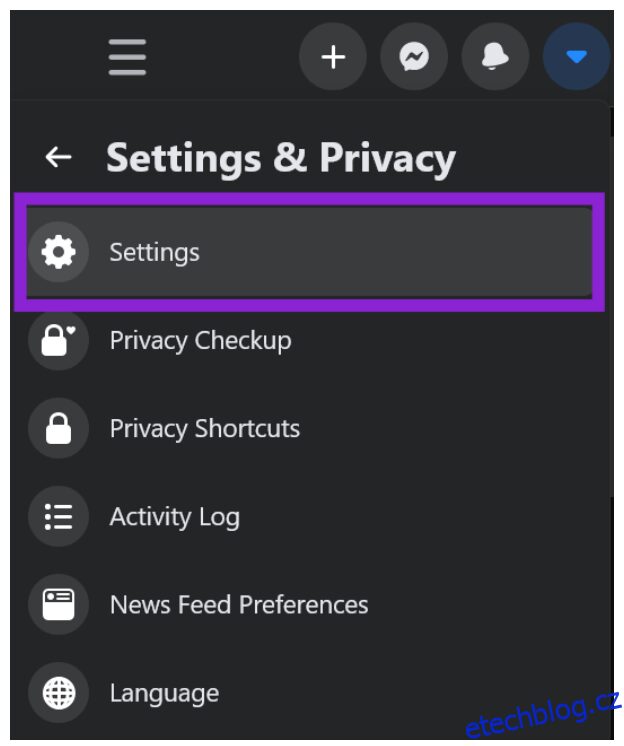
- V levém menu vyberte možnost Zabezpečení a přihlášení.
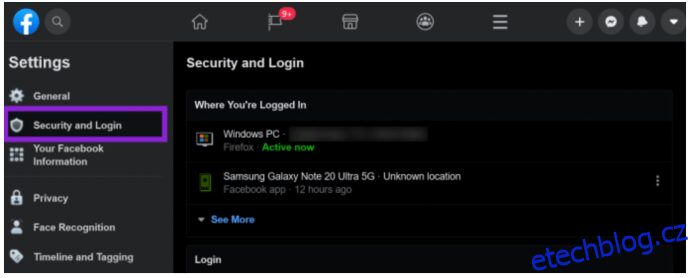
- Sjeďte dolů a klikněte na ‚Upravit‘ u možnosti ‚Použít dvoufaktorové ověření‘.
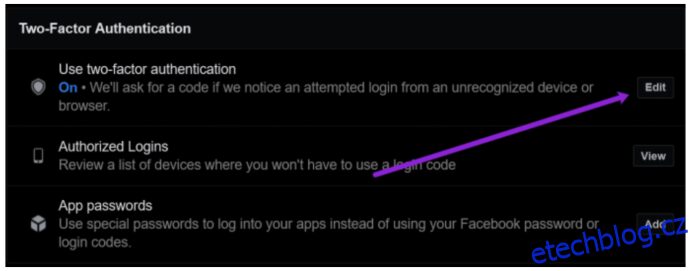
- Budete požádáni o opětovné přihlášení s vaším aktuálním heslem. Postupujte podle pokynů a přiřaďte kontakt, kam budou zasílány kódy 2FA.
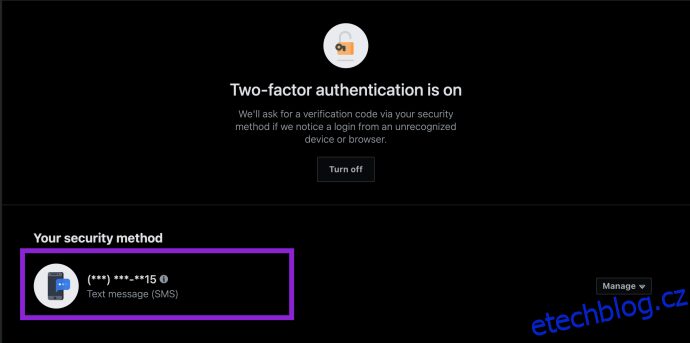
Od této chvíle budete muset při každém přihlášení na Facebook ověřit svůj přístup pomocí kódu zaslaného zvolenou metodou. Dávejte si však pozor, pokud ztratíte přístup k této metodě, můžete mít problémy s přihlášením ke svému účtu.
Jak povolit 2FA v mobilní aplikaci pro Android
Pokud používáte Android a chcete aktivovat 2FA na cestách, postupujte následovně:
- Otevřete aplikaci Facebook a klikněte na tři vodorovné čárky v pravém horním rohu. Následně klikněte na Nastavení a soukromí a poté na Nastavení.
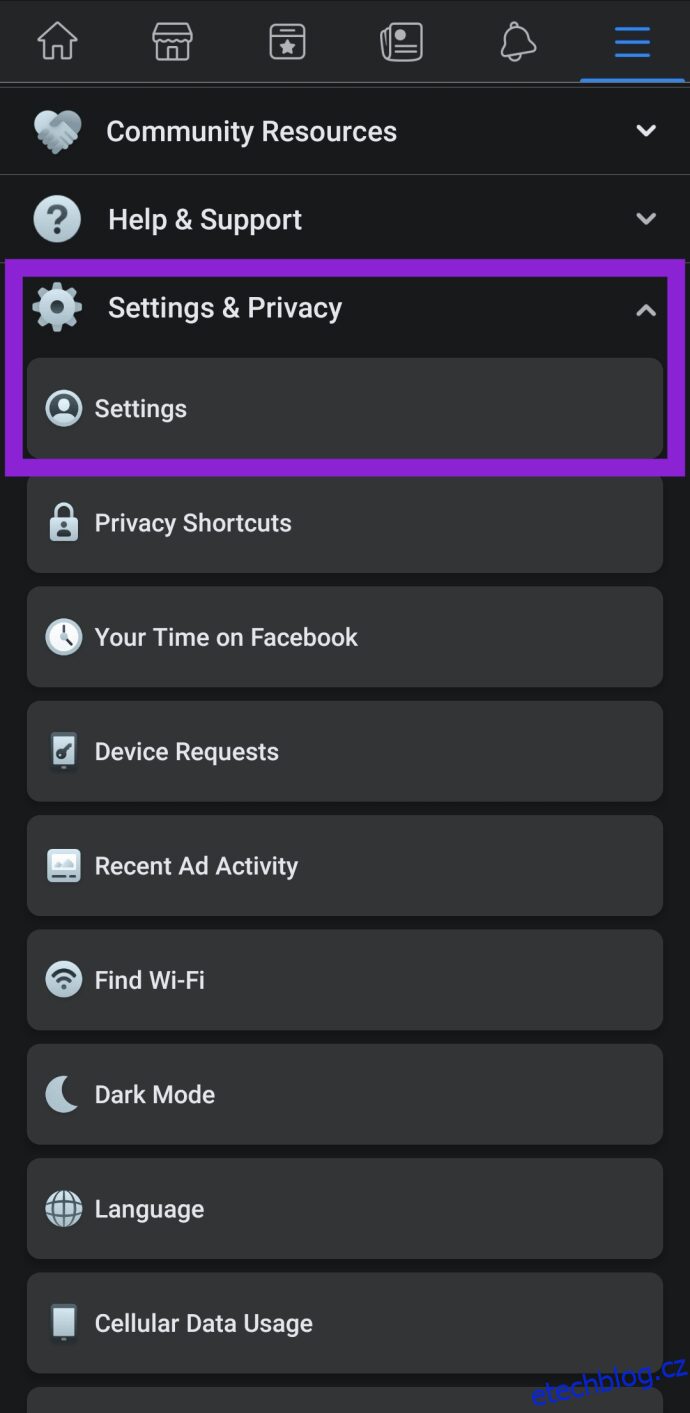
- Klikněte na Zabezpečení a přihlášení.
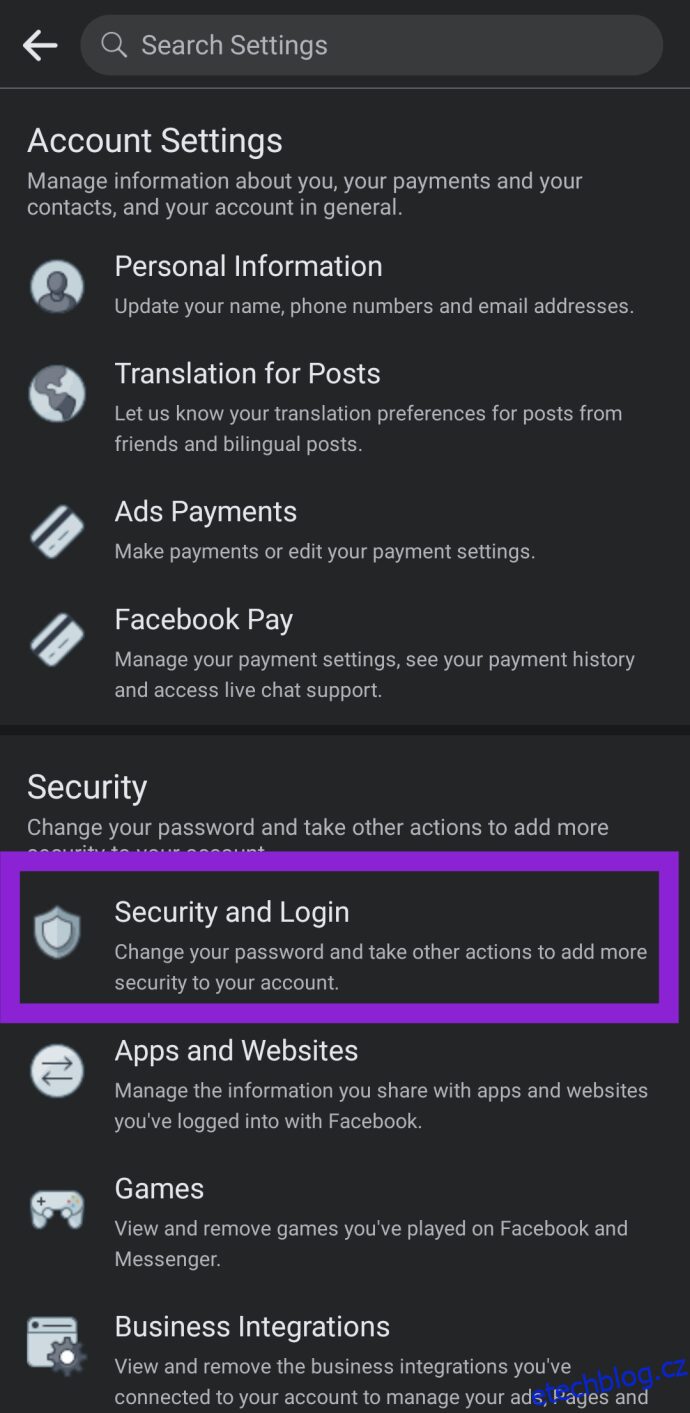
- Klikněte na Použít dvoufaktorové ověření.
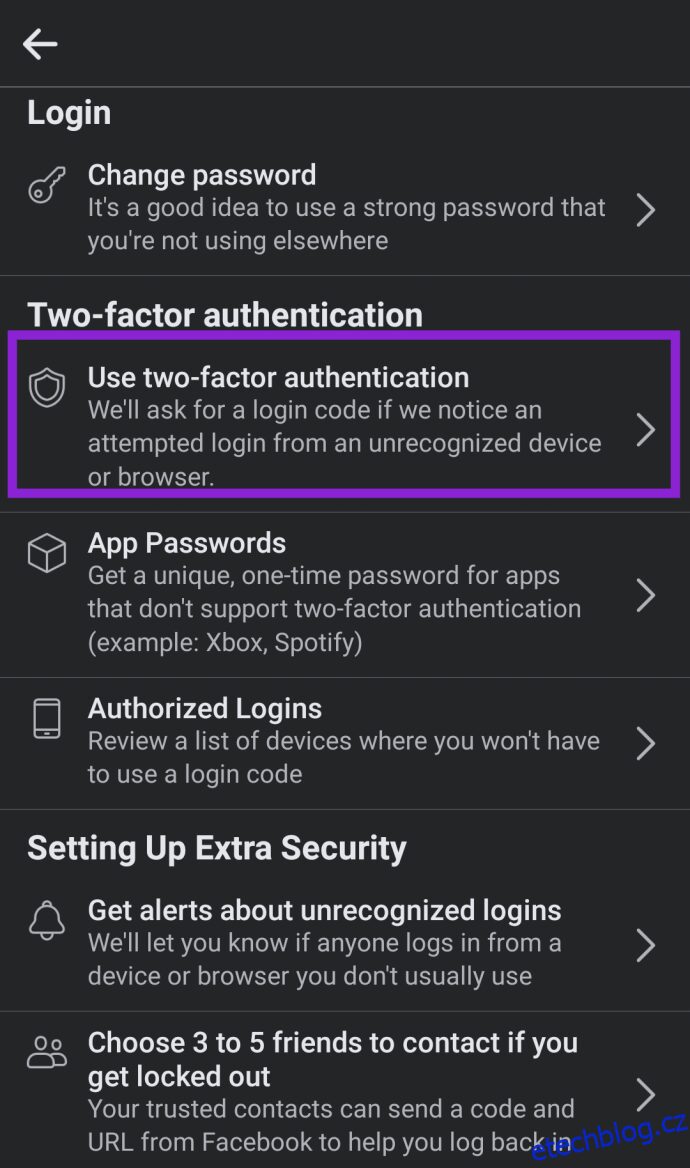
- Vyberte možnost zapnutí 2FA. Potvrďte, že je 2FA zapnuté, pokud vidíte možnost jej vypnout.
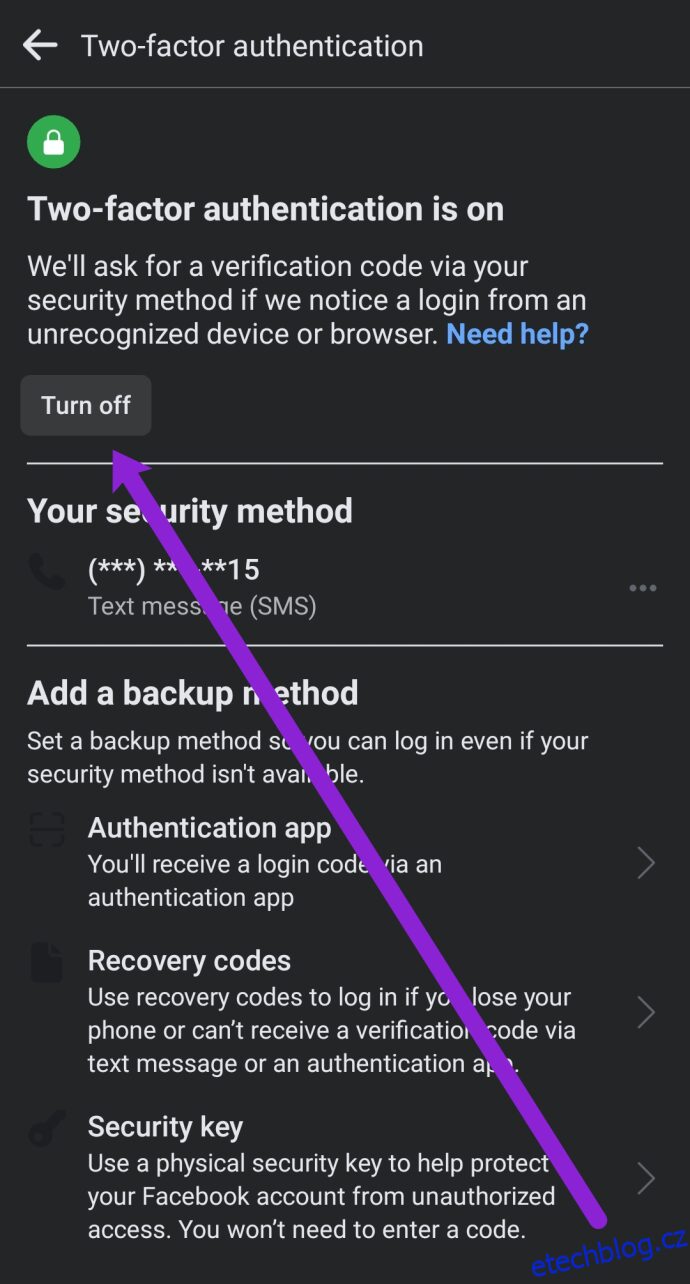
Stejným způsobem můžete 2FA v aplikaci pro Android deaktivovat.
Jak povolit 2FA v aplikaci iOS Facebook
Pro uživatele iPhonu platí následující:
- Otevřete aplikaci Facebook na iPhonu a klepněte na tři vodorovné čárky v pravém dolním rohu. Klepněte na Nastavení a soukromí, a poté na Nastavení.
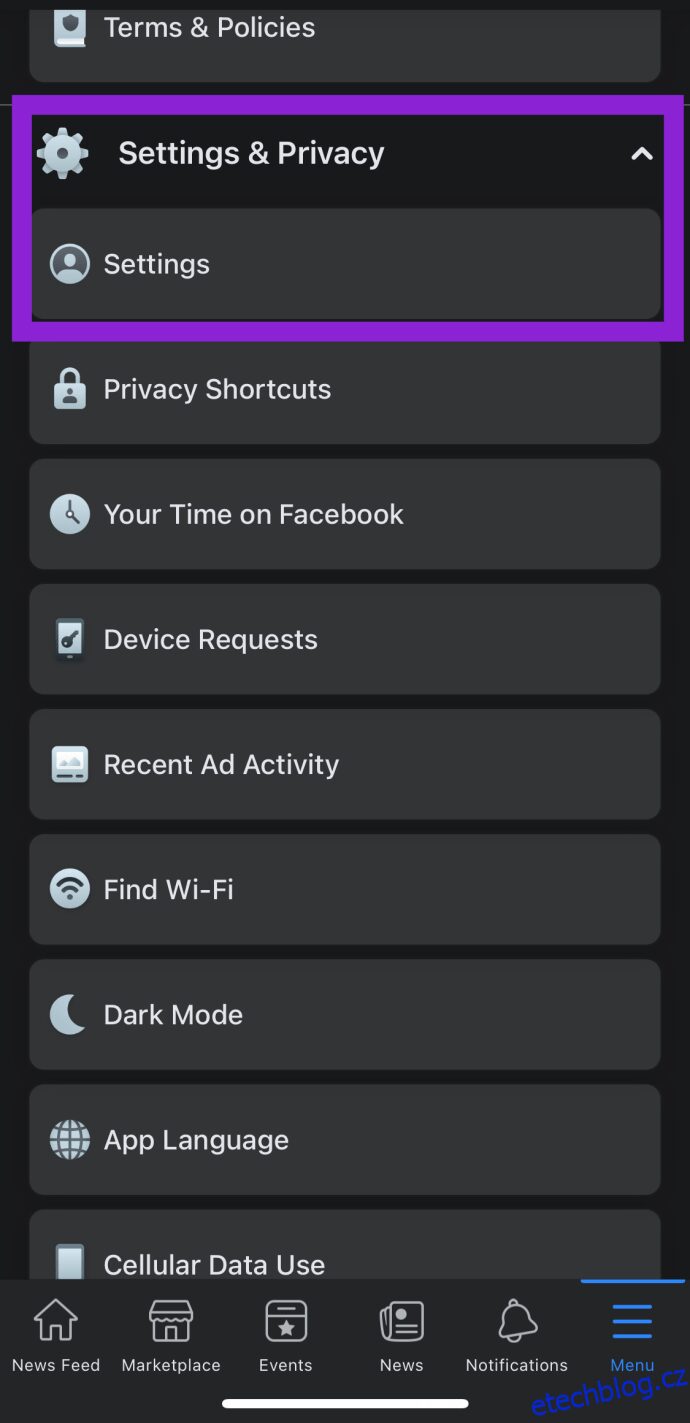
- Klikněte na Zabezpečení a přihlášení.
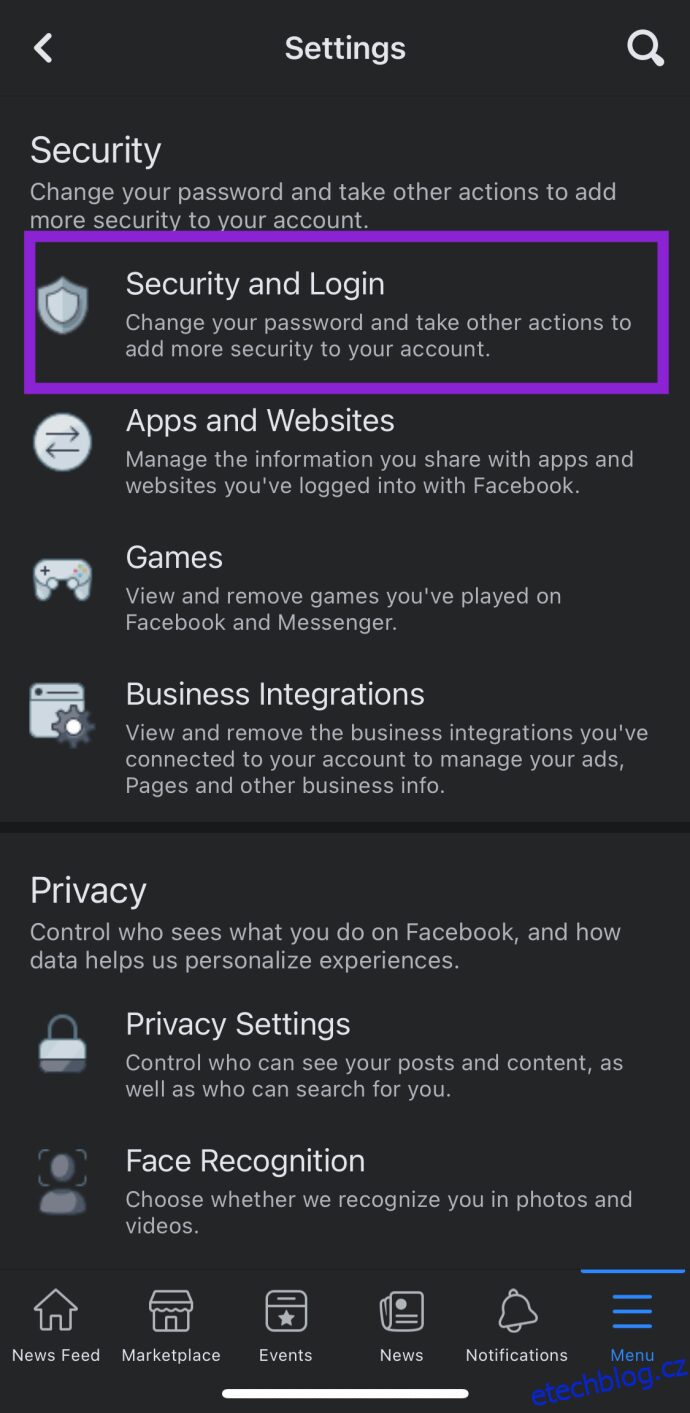
- Klikněte na Použít dvoufaktorové ověření.
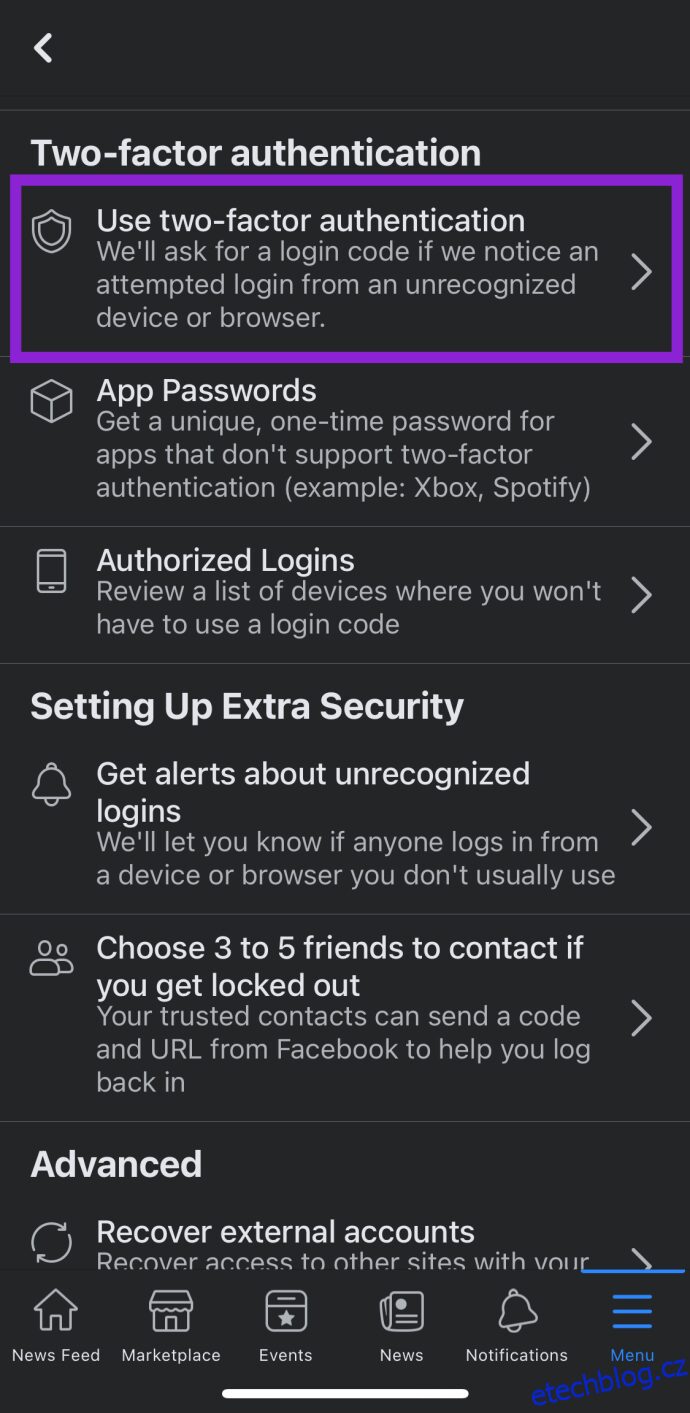
- Kliknutím na Zapnout nebo Vypnout povolíte nebo zakážete 2FA.
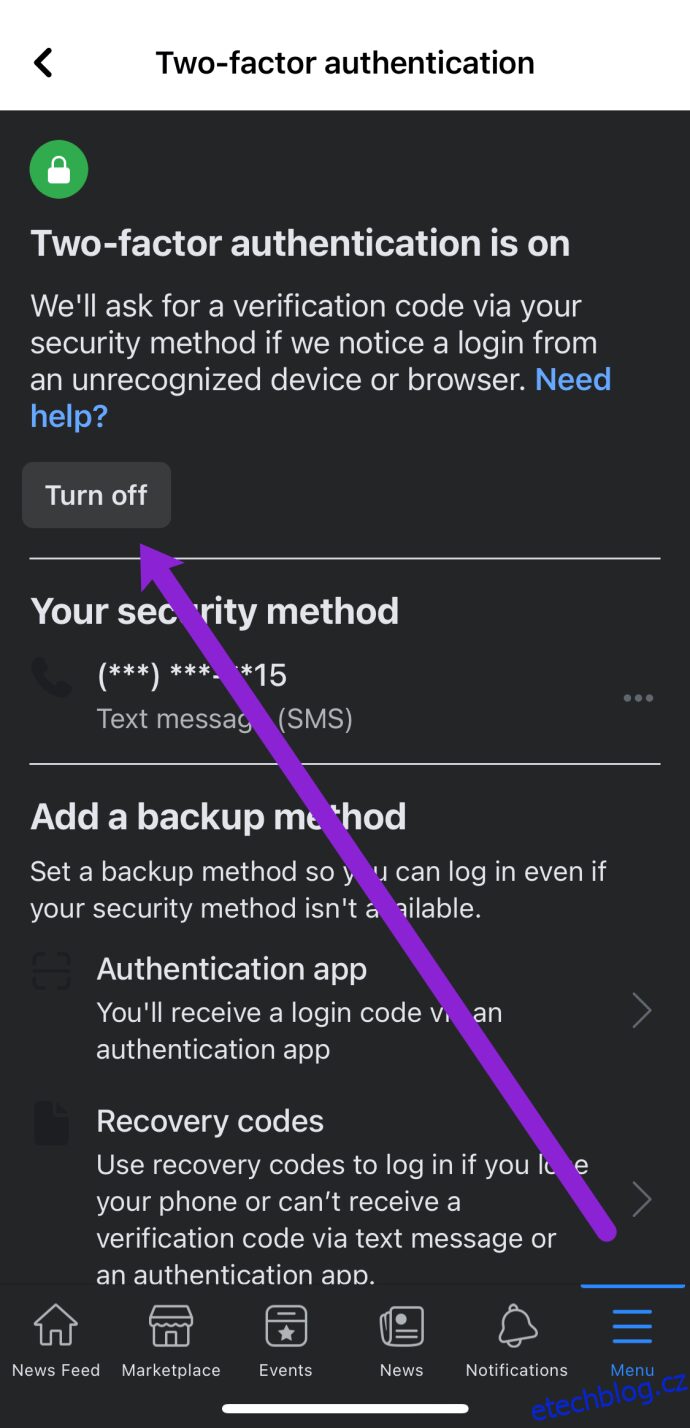
Po aktivaci 2FA si ověřte, že zadané telefonní číslo je správné a máte k němu přístup pro příjem textových zpráv a upozornění.
Jak zakázat 2FA
Pokud vám 2FA přestane vyhovovat, můžete ho deaktivovat dle následujících kroků:
- Přihlaste se na Facebook a v Nastavení přejděte na stránku Zabezpečení a přihlášení.
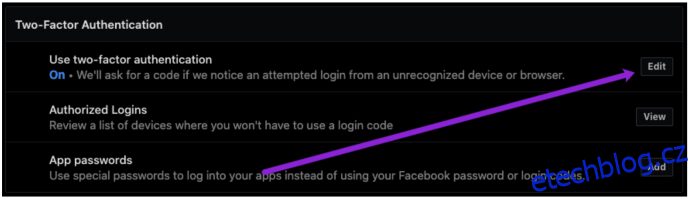
- Vedle 2FA klikněte na ‚Upravit‘. Opět budete muset zadat vaše aktuální heslo.
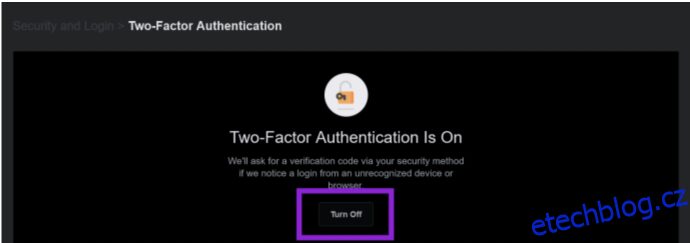
- Kliknutím na „Vypnout“ zakážete dvoufaktorové ověření.
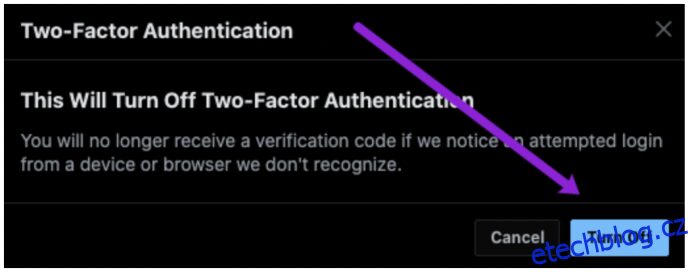
Postupujte podle instrukcí pro odstranění 2FA. Po dokončení se můžete na Facebook přihlásit bez ověřovacího kódu.
Co byste měli vědět před aktivací 2FA
Jak bylo zmíněno, 2FA je skvělý bezpečnostní prvek, avšak měli byste provést několik kroků, abyste předešli problémům s přihlášením.
2FA může ztížit přístup i samotnému majiteli účtu. Než ho aktivujete, ujistěte se, že máte všechny kontaktní údaje aktuální.
Podle výše uvedených instrukcí pro přístup k nastavení 2FA, vyhledejte možnost výběru metody zabezpečení. Pro aktualizaci telefonního čísla klikněte na ‚Spravovat‘ vedle možnosti SMS.
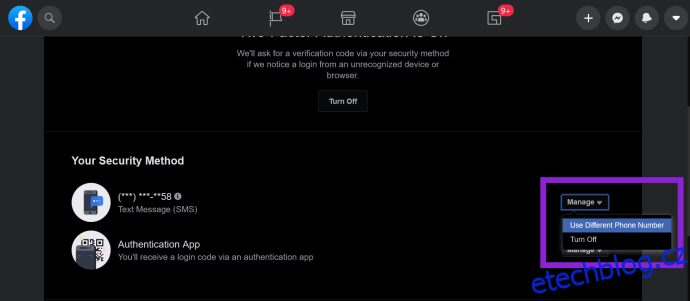
Udržování aktuálního telefonního čísla je zásadní pro vaši bezpečnost a možnost přístupu k Facebooku. Pokud je toto číslo neplatné, neobdržíte bezpečnostní kód a zablokujete si tak přístup k účtu. Změnu kontaktních údajů byste měli provést vždy, když dojde ke změně telefonního čísla.
2FA alternativy
Pokud nemáte telefonní číslo nebo nechcete 2FA využívat, nezoufejte. Facebook nabízí i další způsoby zabezpečení.
2FA aplikace třetích stran
Rychlou a snadnou alternativou k ověření pomocí SMS je použití aplikace třetí strany. Google Authenticator je oblíbená a důvěryhodná aplikace pro iOS a Android, ale můžete použít jakoukoli jinou.
Pro nastavení ověřovací aplikace postupujte podle výše uvedených kroků, a v Nastavení Facebooku vyberte v sekci Ověřovací aplikace třetí strany možnost Spravovat.
Facebook vám poskytne QR kód a alfanumerický kód pro nastavení vaší aplikace. Postupujte podle pokynů a klikněte na Pokračovat.
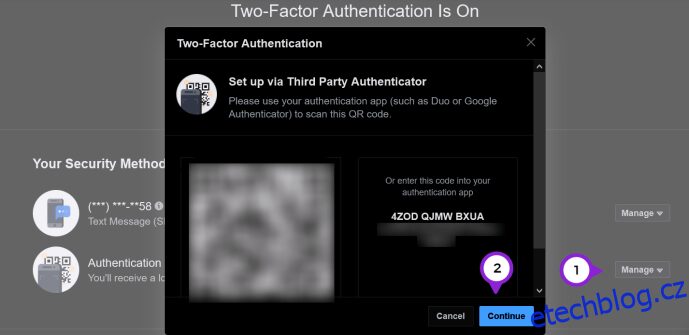
Nyní se můžete přihlašovat na Facebook s pomocí 2FA bez použití telefonního čísla.
Upozornění na nerozpoznaná přihlášení
Facebook nabízí upozornění na přihlášení z neznámých zařízení. Pokud dojde k přihlášení z nového prohlížeče nebo aplikace, obdržíte upozornění. To vám umožní vstup potvrdit nebo zamítnout.
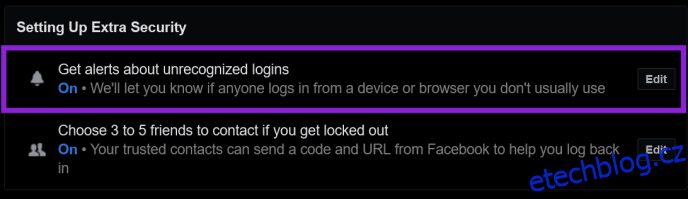
Pokud takové upozornění obdržíte, je vhodné změnit vaše heslo na Facebooku a také heslo vašeho e-mailu. Hacker tak mohl získat přístup k oběma.
Hesla aplikací
Jednou ze specifických funkcí Facebooku je možnost generovat unikátní hesla pro propojené aplikace. Pokud jste se s někým z IT někdy bavili, pravděpodobně vám doporučil používat pro každý účet jiné heslo. Důvodem je fakt, že pokud máte jen jedno nebo dvě hesla, hacker je může zneužít k přístupu k více účtům najednou.
Facebook nabízí jednoduché přihlášení do mnoha aplikací, od Tinderu až po mobilní hry. V souladu s pravidlem „používat různá hesla“ přejděte na stránku Zabezpečení a přihlášení, jak bylo popsáno výše.
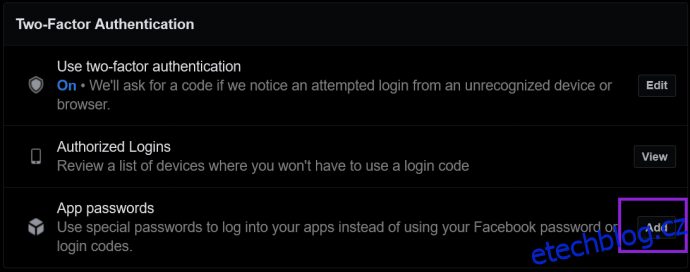
U možnosti „Hesla aplikací“ zvolte „Přidat“ a vytvořte nové hesla pro propojené aplikace.
Jak předejít zablokování
Pokud máte 2FA nastaveno, Facebook nabízí možnosti zálohy, které vás ochrání před zablokováním. I když ztratíte telefon nebo změníte telefonní číslo, tyto metody vám umožní přístup.
Vraťte se do menu Nastavení, které jsme použili pro nastavení 2FA, a sjeďte dolů na stránku Zabezpečení a přihlášení. Vyberte si z dostupných možností zálohování.
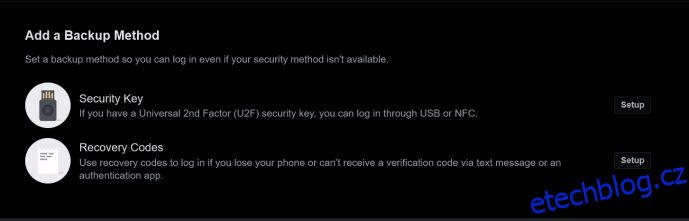
Obnovovací kódy jsou výbornou volbou, protože si je můžete uložit a použít, když se nemůžete dostat na Facebook přes 2FA. Jen pozor, pokud někdo získá vaše bezpečnostní kódy, může se také přihlásit.
Na stejné stránce můžete také přiřadit tři přátele na Facebooku, kteří vám pomohou znovu získat přístup k účtu, pokud budete potřebovat. Je ideální si tyto možnosti nastavit předtím, než se dostanete do problémů s přihlášením. Jakmile budete uzamčeni, budete muset kontaktovat podporu Facebooku pomocí tlačítka „Potíže s přihlášením?“ na přihlašovací obrazovce. Pak už jste závislí na Facebooku, aby vám pomohl se k vašemu účtu dostat.
Jak aktualizovat telefonní číslo
2FA se nejčastěji spoléhá na vaše telefonní číslo, pokud nepoužíváte ověřovací aplikaci. Co ale dělat, když je vaše telefonní číslo nesprávné nebo neaktuální? Můžete jej samozřejmě aktualizovat!
- Podle výše uvedených instrukcí přejděte do Nastavení Facebooku a klepněte na ‚Upravit‘ vedle 2FA. Vedle možnosti „Vaše metoda zabezpečení“ klepněte na ‚Spravovat‘.
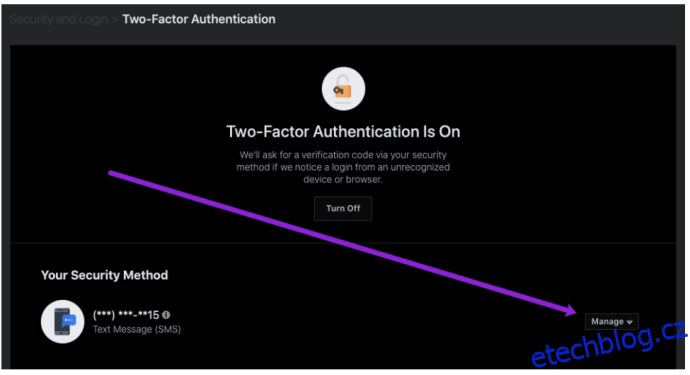
- V rozbalovacím menu zvolte možnost Použít jiné číslo.
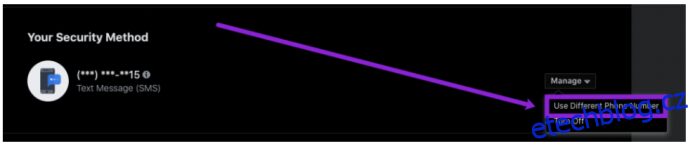
- Klikněte na „Přidat telefonní číslo“ a poté „Pokračovat“.
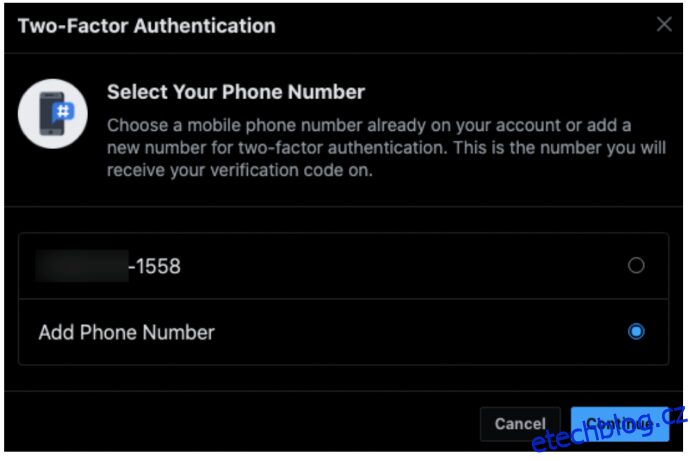
- Zadejte nové telefonní číslo a klepněte na Pokračovat.
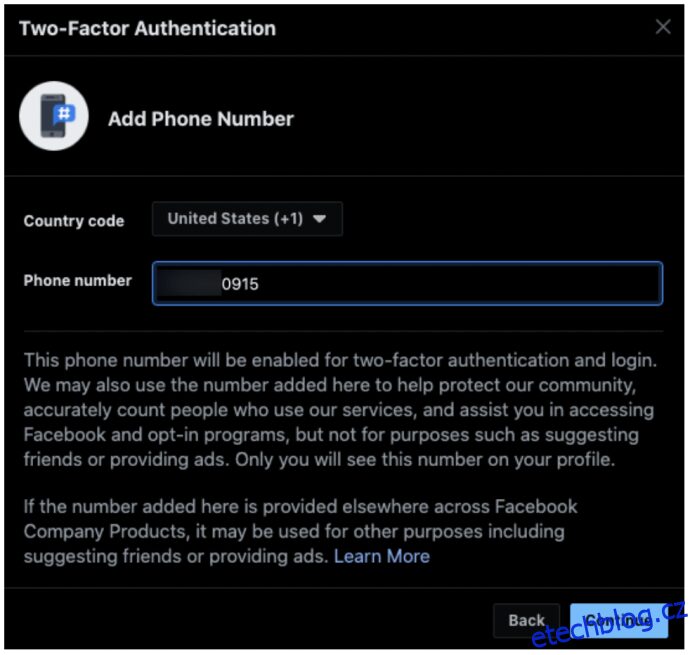
Nové telefonní číslo by se mělo objevit. Pokud ne, nebo obdržíte chybový kód, zkuste 2FA vypnout a poté znovu zapnout. To vám umožní zadat zcela nové telefonní číslo.
Často kladené otázky
Zabezpečení účtu na Facebooku je v dnešní době mimořádně důležité. Tato sekce se pokusí zodpovědět vaše další otázky.
Potřebuji 2FA?
2FA nebo podobné zabezpečení se důrazně doporučuje, zvláště pro Facebook. Stránky sociálních sítí mají přístup k mnoha vašim osobním informacím, o kterých možná ani nepřemýšlíte. Nechcete, aby tyto informace získal hacker. Na Facebooku jsou uloženy údaje jako vaše poloha, identita a dokonce i platební informace.
Pokud dojde k napadení vašeho účtu, Facebook může účet úplně zablokovat. Taková akce znamená, že o účet přijdete i se všemi vašimi obrázky, přáteli a vzpomínkami.
Co dělat, když nemohu obdržet kód 2FA?
Pokud nemáte nastavenou záložní možnost a nemáte přístup k telefonnímu číslu uvedeném v nastavení, budete muset použít jiný způsob přihlášení. Nejlepší volbou bude použít rozpoznané zařízení v Nastavení.
Pokud nemáte u sebe žádné rozpoznané zařízení, nemáte bezpečnostní kódy a nemáte přístup k jedné z kontaktních forem uvedených na vašem účtu, použijte možnost „Potíže s přihlášením“ na přihlašovací stránce.
Nemohu vypnout 2FA na Facebooku. Proč?
Může existovat několik důvodů, proč vám Facebook nedovolí vypnout 2FA. Pokud máte k Facebooku připojené specifické aplikace, mohou vám bránit ve vypnutí z bezpečnostních důvodů. Zkuste odstranit všechny pracovní nebo školní aplikace a zkuste to znovu.
Pokud se zobrazí chyba, zkuste funkci vypnout v jiném webovém prohlížeči. Může se jednat o problém samotného prohlížeče.
Za předpokladu, že při přihlašování zadáváte správné heslo, možná budete muset kontaktovat podporu Facebooku. Obecně s vypnutím této funkce nebývají problémy, takže pokud narazíte na problém, pravděpodobně je specifický pro váš účet a budete potřebovat podporu.
Co když se někdo přihlásil k mému účtu a zapnul 2FA?
Pokud již došlo k napadení účtu a hacker zapnul 2FA, nemůžete se přihlásit, dokud se situace nevyřeší. Naštěstí je Facebook připraven pomoci.
Navštivte tuto webovou stránku pro obnovu přístupu k účtu a správu 2FA.
Potřebuji k vypnutí 2FA ověřovací kód?
Ne, ale potřebujete ho pro opětovné zapnutí. Pro přístup do nastavení zabezpečení budete potřebovat heslo, ale k vypnutí 2FA nebudete potřebovat ověřovací kód z textové zprávy.